Làm cách nào để cập nhật YouTube trên DEXP TV?

Mọi người dùng Internet đều biết YouTube là gì. Ngày nay, dịch vụ lưu trữ video này đúng ra có thể được gọi là một trong những dịch vụ phổ biến nhất, nếu không muốn nói là phổ biến nhất. Có nhiều lý do giải thích cho điều này, chẳng hạn như nền tảng này hoàn toàn miễn phí và cung cấp quyền truy cập vào tất cả nội dung có sẵn cho bất kỳ người dùng nào, cung cấp khả năng tải video của riêng bạn lên mạng và thậm chí kiếm tiền trên đó. Ngoài ra, mặc dù nổi tiếng, thương hiệu vẫn tiếp tục phát triển nhanh chóng và hỗ trợ tất cả các nền tảng hiện đại. Nhưng điều gì sẽ xảy ra nếu ứng dụng ngừng hoạt động chính xác trên mô hình của bạn?
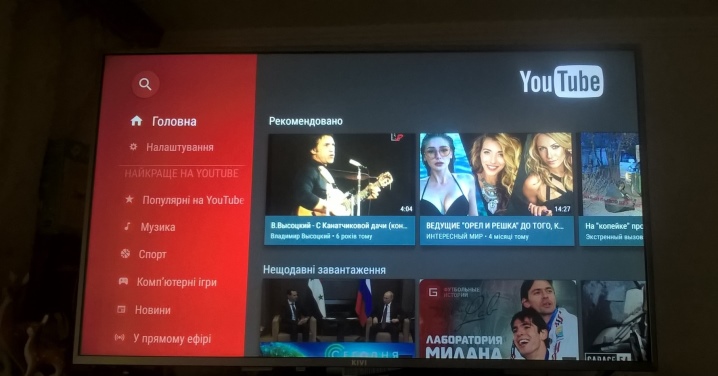
Tại sao ứng dụng không hoạt động?
Trước khi giải quyết một vấn đề, bạn cần hiểu rõ nguyên nhân của nó. Trong trường hợp của YouTube, có thể có một số.
- Có thể có bất kỳ lỗi hoặc thay đổi nào trên dịch vụ, do đó chương trình có thể hoạt động không chính xác trên một số TV.
- Mô hình cũ theo thời gian, chúng không còn được hỗ trợ bởi nhiều dịch vụ phổ biến và YouTube cũng không ngoại lệ. Kể từ năm 2017, ứng dụng này không còn được sử dụng trên các TV phát hành trước năm 2012.
- Sự cố với phần mềm thiết bị không cho phép ứng dụng khởi động chính xác. Đây là một vấn đề không thường xuyên nhưng khá đơn giản để giải quyết.
- Bởi vì sự bất đồng của một số công ty với các chính sách của YouTube, trong các cửa hàng chính thức của một số thương hiệu, ứng dụng có thể biến mất hoàn toàn.
- Lỗi kỹ thuật trên các máy chủ và các sự cố khác của chương trình không yêu cầu bất kỳ sự can thiệp nào của người dùng. Thông thường, những sự cố như vậy được giải quyết khá nhanh chóng, nhưng chúng có thể tạm thời hạn chế quyền truy cập của người dùng vào dịch vụ.

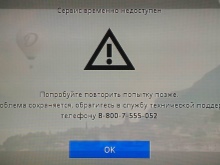
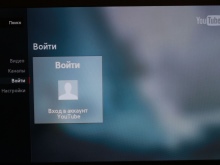
Nếu chương trình ngừng hoạt động đột ngột, còn quá sớm để hoảng sợ. Đầu tiên, hãy xác định nguyên nhân gần đúng của vấn đề.
Ví dụ: bạn có thể biết rằng YouTube đã ngừng hỗ trợ kiểu TV của bạn bằng cửa sổ bật lên xuất hiện khi bạn cố gắng truy cập dịch vụ. Nếu bạn chỉ đơn giản là không kết nối với các máy chủ và không có một video nào bật lên, rõ ràng, vấn đề hoàn toàn khác.
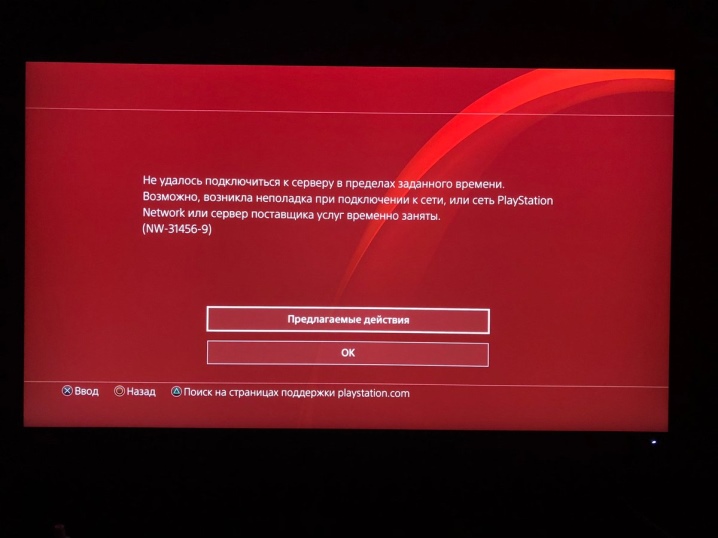
Làm thế nào để thiết lập?
Cài đặt và định cấu hình YouTube trên TV DEXP rất đơn giản và dễ hiểu. Tất cả bạn cần là trực tiếp TV của bạn và kết nối internet. Nếu bạn mua một chiếc TV hoàn toàn mới có chương trình được cài đặt sẵn hoặc nếu bạn muốn thiết lập nó trên chiếc Smart TV cũ của mình, thuật toán cũng giống như vậy.
Trước tiên, bạn cần gỡ cài đặt phiên bản cũ của chương trình. Điều này có thể được thực hiện bằng cách vào menu chính của Play Market và từ đó - vào phần "Ứng dụng của tôi". Màn hình sẽ hiển thị danh sách đầy đủ các ứng dụng mà bạn đã từng cài đặt trên thiết bị của mình. Tìm biểu tượng YouTube trong số đó và nhấp vào biểu tượng đó. Trang ứng dụng sẽ mở ra. Bấm vào nút "Gỡ bỏ" và xác nhận việc gỡ bỏ ứng dụng.
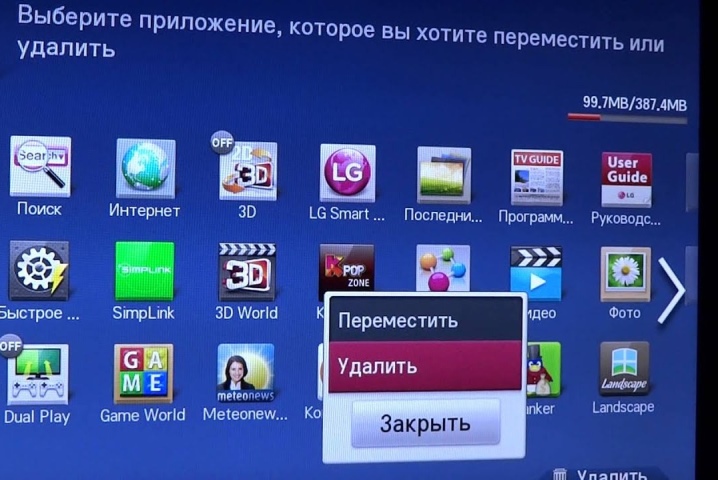
Bây giờ bạn có thể tải xuống phiên bản mới nhất. Nút Tải xuống màu xanh lục sẽ xuất hiện thay cho nút xóa.
Sau khi bạn nhấp vào nó, quá trình cài đặt ứng dụng sẽ bắt đầu. Sau khi hoàn thành, tên của nút sẽ chuyển thành "Mở". Bạn có thể chạy ứng dụng. Thông thường, các bước được mô tả ở trên là đủ để tiếp tục công việc. Chương trình sẽ tự động cấu hình các cài đặt chính xác hơn sau khi khởi chạy ứng dụng. Nếu không, và bạn vẫn không thể truy cập vào dịch vụ lưu trữ, bạn nên xem xét một giải pháp sâu hơn cho vấn đề.
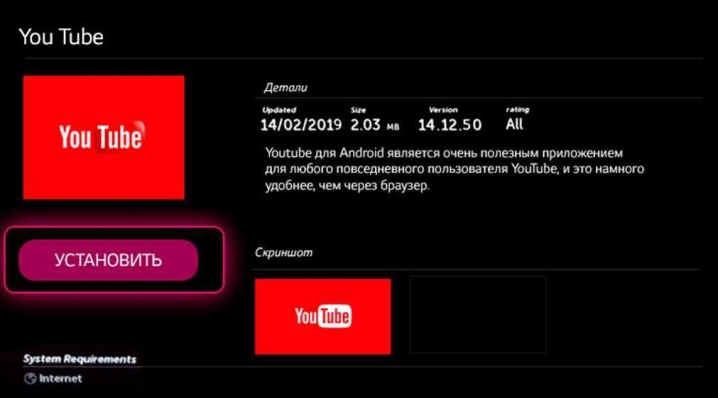
Điều gì sẽ xảy ra nếu bản cập nhật không giúp ích?
Có vẻ như câu hỏi này có thể được đưa ra một câu trả lời đơn giản và rõ ràng - chấp nhận, nhưng đây hoàn toàn không phải là những gì bạn muốn nghe. Ngoài ra, có một số tùy chọn khác về cách đối phó với vấn đề.
Xóa bộ nhớ cache của ứng dụng
Đôi khi cách này thực sự giúp mang lại sức sống mới cho ứng dụng. Chuyển đến menu TV thông qua menu "Trang chủ" và chọn phần "Ứng dụng" (nó có thể được gọi theo cách khác). Trong danh sách mở ra, hãy tìm YouTube và nhấp vào đó. Nút "Xóa dữ liệu (cache)" sẽ nằm dưới biểu tượng ứng dụng. Nhấp vào nó và đồng ý với việc xóa bằng cách nhấp vào "OK". Phương pháp này không chỉ phù hợp với TV chạy hệ điều hành Android mà còn phù hợp với các hệ điều hành khác, nơi nó có thể hơi khác một chút.
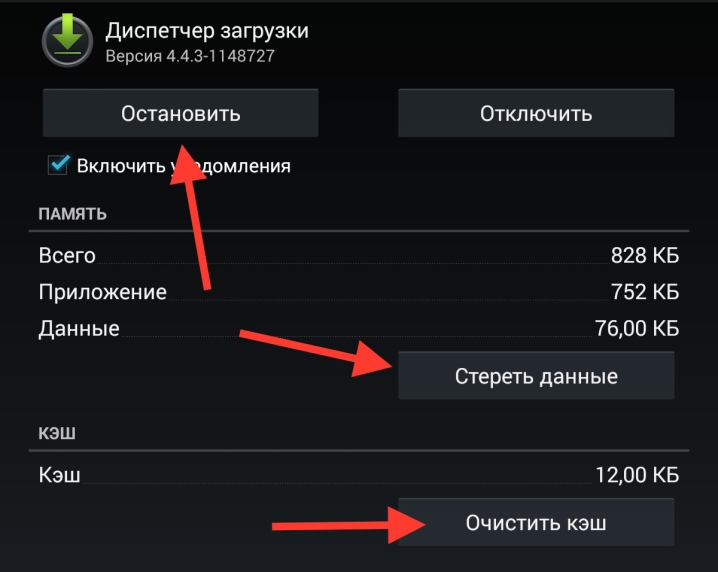
Đối với chủ sở hữu của các mô hình lỗi thời
Mặc dù thực tế là vào năm 2017, dịch vụ đã ngừng hỗ trợ các TV được phát hành trước năm 2012, vẫn có một giải pháp cho chủ sở hữu của chúng. Và mặc dù việc sử dụng ứng dụng chính thức không còn được nữa, nhưng vẫn còn một lối thoát. Cách dễ nhất và nhanh nhất là kết nối điện thoại thông minh của bạn hoặc bất kỳ thiết bị nào khác với TV, từ đó video sẽ được phát sóng. Ngoài ra, bạn cũng có thể chi tiền cho một set-top box Android mới hoặc thậm chí xem video thông qua trình duyệt. Tuy nhiên, tất cả những điều này đều tốn kém hoặc bất tiện, nhưng có một cách phổ biến sẽ cứu bạn trong tình huống khó khăn như vậy.
- Tải tiện ích YouTube xuống máy tính hoặc máy tính xách tay của bạn.
- Lấy một thẻ USB trống và tạo một thư mục YouTube trên đó.
- Giải nén tất cả nội dung của kho lưu trữ bạn đã tải xuống vào thư mục này.
- Bây giờ, hãy cắm thẻ USB vào TV và khởi chạy ứng dụng Smart Hub.
- YouTube xuất hiện trong danh sách các ứng dụng bạn có thể sử dụng. Nó vẫn chỉ để khởi chạy nó với một cú nhấp chuột đơn giản.

Giải quyết vấn đề về tình trạng của các ứng dụng trên TV thông minh dễ dàng hơn nhiều so với cái nhìn sơ qua. Tất cả những gì cần thiết cho việc này chỉ là một chút tư duy logic. Thật không may, không phải tất cả các nguyên nhân đều có thể tự loại bỏ được. Nếu sự cố phát sinh từ phía bản thân dịch vụ, bạn vẫn phải đợi sự phục hồi của nó.
Phải làm sao, trên TV vẫn chưa cập nhật YouTube, xem bên dưới.













Tôi không thể tải xuống thư viện, viết rằng có lỗi khi phân tích gói.
Một trong những lý do gây ra lỗi cú pháp là do chương trình chống vi-rút của bạn có thể đang chặn quá trình này, hãy tạm thời vô hiệu hóa chương trình chống vi-rút của bạn.
Nhận xét đã được gửi thành công.